Konfiguracija ubrzivača prodaje
Omogućite i konfigurirajte ubrzivač prodaje za stvaranje slijedova i povezivanje zapisa i pregled dnevnih stavki popisa poslova.
Savjet
Ako želite besplatno isprobati Dynamics 365 Sales, možete se prijaviti za 30-dnevno probno razdoblje.
Zahtjevi za licencu i ulogu
| Vrsta zahtjeva | Morate imati |
|---|---|
| Dozvola | Dynamics 365 Sales Premium ili Dynamics 365 Sales Enterprise Više informacija: Dynamics 365 Prodajne cijene |
| Bezbednosne uloge | Administrator sustava Više informacija: Unaprijed definirane sigurnosne uloge za prodaju |
Kako ubrzivač prodaje pomaže prodajnom timu?
Ubrzivač prodaje platforma je za angažman koja pomaže prodajnom timu da razumije potrebe kupaca i odgovori na sljedeće načine:
- Surađujte s klijentima pomoću više kanala unutar jednog radnog prostora.
- Smanjite vrijeme utrošeno na traženje sljedećeg najboljeg kupca za kontakt.
- Prikupite informacije iz više izvora i dopustite prodavačima da se usredotoče na to kako najbolje pristupiti svojim kupcima.
- Pametno prodajte izgradnjom snažnog i prioritetnog cjevovoda, nudeći kontekst i izrađujući automatizirane preporuke kroz prodajni slijed koji pomaže ubrzati proces prodaje.
Napomena
Ubrzivač prodaje možete postaviti i brzim postavljanjem (pomoću licence Dynamics 365 Sales Enterprise). U tom slučaju dobit ćete 1500 zapisa povezanih sa sekvencom mjesečno. Da biste postavili ubrzivač prodaje putem brzog postavljanja, idite na stranicu Postavke prodaje u odjeljku Postavke aplikacije. Više informacija: Postavljanje ubrzivača prodaje
Preporuke
Za najbolje iskustvo ubrzivača prodaje omogućite i konfigurirajte prediktivno bodovanje potencijalnih klijenata i prediktivno ocjenjivanje prilika za prikaz prediktivnih rezultata za svaki zapis na radnom popisu. Prikazivanje rezultata pomaže vašim prodavačima da odrede prioritete potencijalnih klijenata i prilika na temelju vjerojatnosti da će biti pretvoreni.
Postavljanje prvog pokretanja
Omogućite ubrzivač prodaje brzim omogućavanjem pristupa sigurnosnim ulogama i odabirom vrsta zapisa koje će se prikazati na radnom popisu.
Napomena
Prema zadanim postavkama ubrzivač prodaje dostupan je u aplikaciji Središte za prodaju s ograničenim funkcionalnostima. Vaši prodajni timovi mogu pregledati stavke popisa rada stvorene putem vremenske trake za zapise o kontaktima, prilikama, potencijalnim klijentima i poslovnim subjektima. Da biste iskusili sve mogućnosti ubrzivača prodaje, kupite licencu Sales Premium i konfigurirajte značajke kao što su sekvence i segmenti.
Prijavite se u aplikaciju za prodaju pa u donjem lijevom kutu stranice otvorite Promjena postavki> aplikacije Sales Insights u području područja.
U odjeljku Ubrzivač prodaje odaberite Radni prostor.
Otvorit će se stranica za postavljanje radnog prostora ubrzivača prodaje.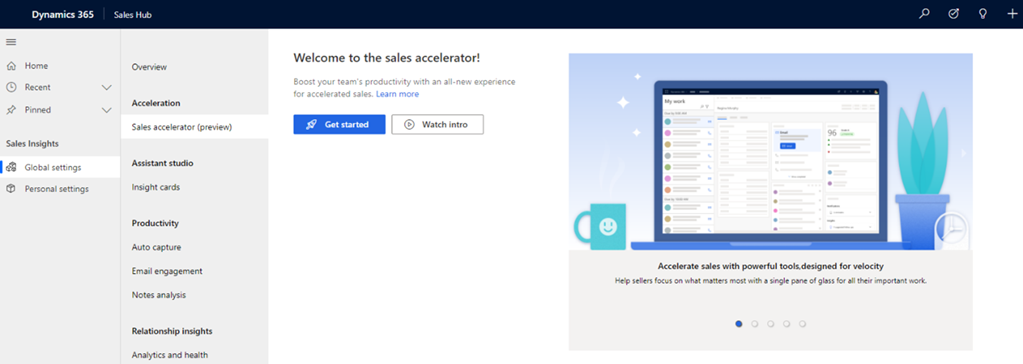
Odaberite Brzo postavljanje.
Otvorit će se okno za brzo postavljanje ubrzivača prodaje.

U odjeljku Omogući za odaberite uloge za dodjelu dozvola za korištenje značajki ubrzivača prodaje. Odaberite jednu od sljedećih mogućnosti za dodjelu dozvola.
Sigurnosne uloge Opis Sve sigurnosne uloge Odaberite ovu mogućnost kako biste svim sigurnosnim ulogama u tvrtki ili ustanovi omogućili pristup značajkama ubrzivača prodaje. Određene sigurnosne uloge Odaberite ovu mogućnost za određivanje sigurnosnih uloga koje će omogućiti pristup prikazu ubrzivača prodaje samo nekolicini korisnika. Upotrijebite okvir za pretraživanje kako biste dodali sigurnosne uloge. Napomena
Upute za dodjelu dozvola za druge korisničke uloge za stvaranje, uređivanje, brisanje, povezivanje i prekid veze potražite u članku Preduvjeti za dozvole za upravljanje nizovima
(Neobavezno) Odaberite Dodaj ogledne podatke da biste istražili značajku ubrzivača prodaje s navedenim oglednim podacima.
Instaliranje uzorka podataka relevantno je samo za vaša testna ili probna okruženja. Dodavanje uzorka podataka može potrajati nekoliko minuta. Dodatne informacije: Upravljanje oglednim podacima
Važno
Da bi se spriječili neželjeni rezultati, uzorak podataka dostupan je samo za neproizvodna okruženja.

U odjeljku vrsta zapisa i obrazac odaberite vrste zapisa i odgovarajuće povezane obrasce za prikaz na radnom popisu, kako to zahtijeva vaša tvrtka ili ustanova. Prema zadanim postavkama odabiru se potencijalni klijenti, prilike, poslovni subjekti i kontakti.
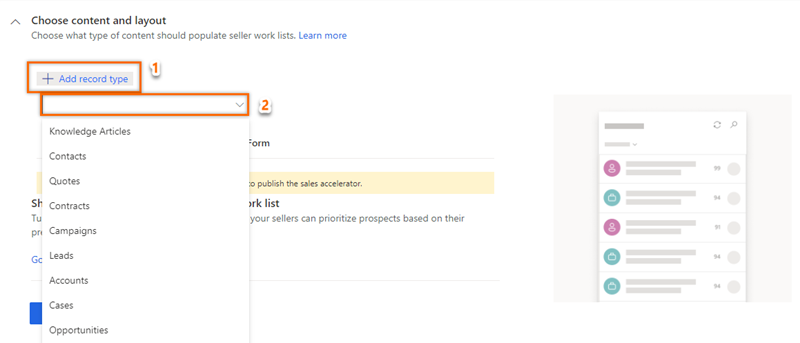
Da biste dodali vrsta zapisa, odaberite Dodaj vrsta zapisa, a zatim odaberite padajući popis da biste odabrali zapise koje želite dodati.
Na padajućem popisu odaberite obrazac u koji želite dodati widget Slijed (sljedeći). Voditelji prodaje upotrebljavaju vrste zapisa za konfiguriranje slijeda koji će se dodijeliti zapisima za prikaz u aplikaciji.
Napomena
- Da biste prikazali prilagođene vrste zapisa na popisu, idite na Prilagodbe>postavki>Prilagodite entitete> komponenti>sustava. U odjeljku Komunikacija i suradnja omogućite mogućnosti Aktivnosti, Veze i Slanje e-pošte (ako polje e-pošte ne postoji, stvorit će se).
- Upute za dodavanje sljedeće widget u obrazac prilagođenog entiteta potražite u članku Dodavanje sljedeće widget u obrazac entiteta.
Ponovite korake a i b da biste dodali još vrsta zapisa.
Napomena
- Možete ukloniti vrste zapisa s kojima više ne morate povezivati automatizirane aktivnosti. Odaberite ikonu X koja odgovara vrsta zapisa da biste je uklonili s popisa. Međutim, imajte na umu da ako su zapisi u izbrisanom vrsta zapisa povezani sa slijedom, ti će zapisi i dalje biti povezani sa slijedom.
- Da biste saznali kako se zapisi popunjavaju na radnom popisu, idite na Prikaz mojih zapisa pomoću radnog popisa.
Odaberite Ažuriranje.
Radni prostor ubrzivača prodaje omogućen je i spreman za korištenje u vašoj tvrtki ili ustanovi. Sada možete prilagoditi radni prostor konfiguriranjem filtara, sortiranjem i izgledom radnih stavki. Dodatne informacije: Prilagodba radnog prostora
Onemogući ubrzivač prodaje
Radni prostor ubrzivača prodaje možete onemogućiti ako više nije potreban u vašoj tvrtki ili ustanovi.
Na stranici radnog prostora ubrzivača prodaje odaberite Onemogući.

U potvrdnoj poruci odaberite Onemogući ubrzivač prodaje.

Radni prostor ubrzivača prodaje onemogućen je u vašoj tvrtki ili ustanovi. Također, prodavači ne mogu vidjeti unos karte web-mjesta ubrzivača prodaje u odjeljku Moj rad.
Da biste konfigurirali ubrzivač prodaje, idite na postavljanje prvog pokretanja.
Prilagođavanja
Prema zadanim postavkama sljedeći widget prikazuje se na obrascima Zadani glavni i Uvid u prodaju. Da biste dodali sljedeće widget drugim obrascima, slijedite postupak naveden u odjeljku Kako dodati sljedeću widget u obrazac entiteta?
Saznajte više o dodavanju ubrzivača prodaje na kartu web-mjesta u prilagođenoj aplikaciji.
Dodavanje unosa karte web-mjesta ubrzivača prodaje u prilagođenu aplikaciju
Napomena
Omogućite rješenje sales insights u svojoj tvrtki ili ustanovi prije nego što prilagođenoj aplikaciji dodate kartu web-mjesta.
Kada izradite prilagođenu aplikaciju stvorenu prema modelu i odaberete zadano rješenje za izradu karte web-lokacije za aplikaciju. Međutim, popis sadrži rješenja koja se temelje samo na obrascima entiteta. Mogućnost ubrzivača prodaje temelji se na prilagođenim kontrolnim obrascima URL-a i ne pojavljuje se na popisu rješenja. Mogućnost morate ručno dodati na kartu web-mjesta. Nakon što dodate ove mogućnosti, korisnici u vašoj tvrtki ili ustanovi mogu ih vidjeti na karti web-mjesta aplikacije.
Pomoću sljedećih URL-ova dodajte kartu web-mjesta ubrzivača prodaje u prilagođenu aplikaciju i izvršite korake u dodavanju unosa karte web-mjesta u prilagođenu aplikaciju:
| Naziv značajke | URL |
|---|---|
| Ubrzivač prodaja | /main.aspx?pagetype=control&controlName=MscrmControls.AcceleratedSales.AnchorShellControl |
Ne možete pronaći opcije u svojoj aplikaciji?
Postoje tri mogućnosti:
- Nemate potrebnu licencu ili ulogu.
- Vaš administrator nije uključio značajku.
- Vaša organizacija upotrebljava prilagođenu aplikaciju. Za točne korake obratite se administratoru. Koraci opisani u ovom članku specifični su za gotove aplikacije Središte za prodaju i Sales Professional.
Pogledajte
Što je ubrzivač prodaje?
Stvaranje sekvenci i upravljanje njima
Konfiguriranje postavki ubrzivača prodaje za prodavače radi personalizacije
Upravljanje pristupom i vrsta zapisa
Prilagodba radnog prostora